微信视频怎么隐藏 微信视频号仅自己可见设置步骤
更新时间:2023-12-18 10:42:00作者:xiaoliu
在如今社交媒体充斥着各种个人信息的时代,隐私保护成为了人们越来越关注的话题,而在微信这个拥有庞大用户群体的社交平台上,为了保护个人信息的安全性,微信视频号推出了一个重要的功能——微信视频号仅自己可见设置。通过这个设置,用户可以有效地隐藏自己的微信视频号,确保只有自己可见。如何进行这一设置呢?下面将为大家详细介绍步骤。
具体方法:
1.点击手机桌面“微信”,打开“微信”。
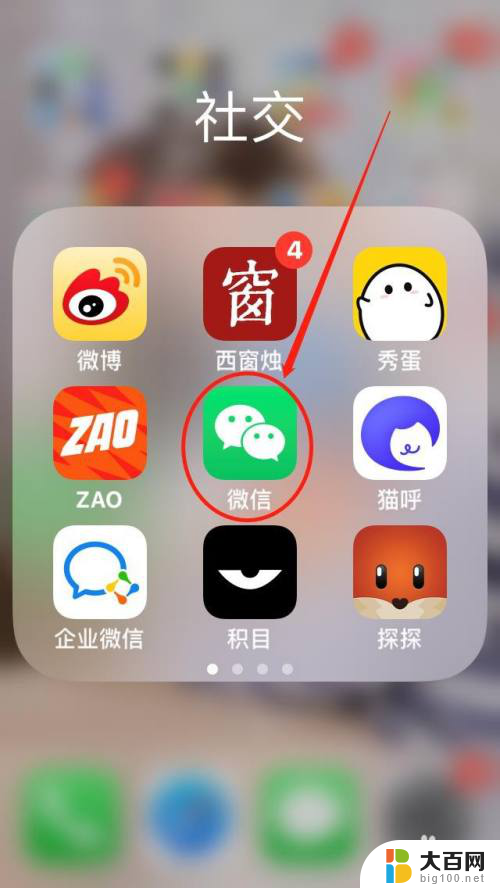
2.在“微信”首页,点击底部“发现”,打开“发现页面”。

3.在“发现页面”,点击“视频号”,打开“视频号”。

4.在“视频号”页面,点击右上角“账户头像”——“我的视频号”,打开“我的视频号”。


5.在“我的视频号”页面,点击“要隐藏的动态”——“右上角三个点”——“仅自己可见”。即可隐藏该条动态,仅对自己开放。
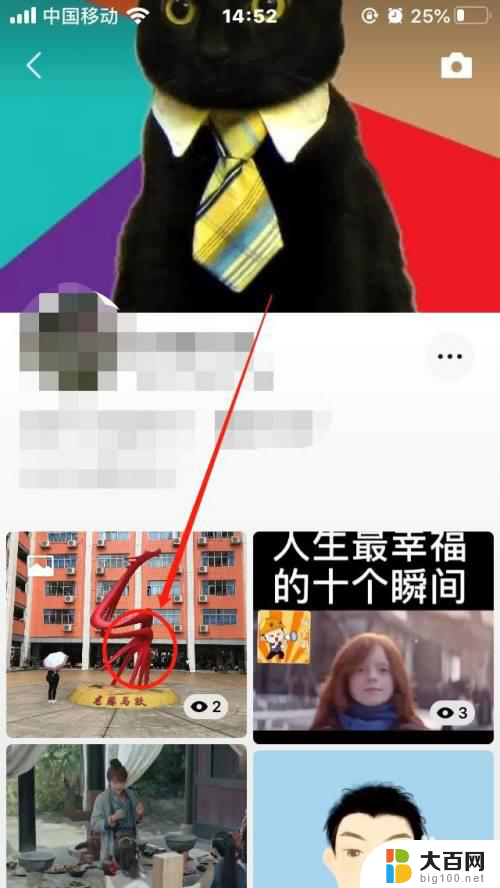
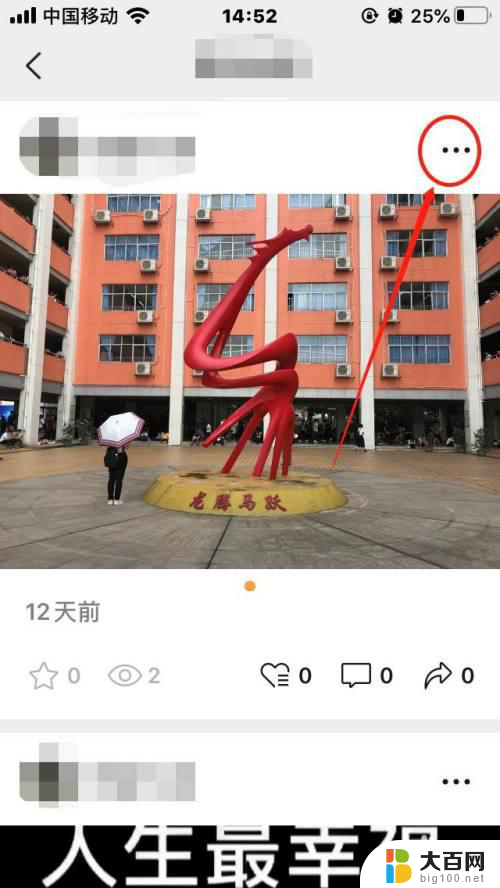

以上就是微信视频怎么隐藏的全部内容,如果你有这个问题,可以尝试按照以上方法来解决,希望对你有所帮助。
微信视频怎么隐藏 微信视频号仅自己可见设置步骤相关教程
- 微信视频能关闭自己的摄像头吗 微信视频怎么关闭自己的摄像头
- 电脑版微信能视频聊天吗 微信电脑版视频聊天设置
- 微信视频能关掉摄像头吗 怎么在微信视频聊天时关闭自己的摄像头
- 微信视频聊天小窗口怎么开启 微信小窗口开启步骤
- 微信视频存储位置 微信聊天记录中的视频在哪里
- 怎样微信视频聊天 微信电脑版怎么进行视频聊天通话
- 微信设置拒绝语音视频 微信语音、视频通话如何自动拒绝
- 设置微信美颜视频怎么开 微信视频美颜功能怎么打开
- 微信视频如何投屏到电视机 微信视频怎么通过手机投屏到电视上
- 微信视频聊天没有声音怎么设置 微信视频通话没有声音问题
- 苹果进windows系统 Mac 双系统如何使用 Option 键切换
- win开机不显示桌面 电脑开机后黑屏无法显示桌面解决方法
- windows nginx自动启动 Windows环境下Nginx开机自启动实现方法
- winds自动更新关闭 笔记本电脑关闭自动更新方法
- 怎样把windows更新关闭 笔记本电脑如何关闭自动更新
- windows怎么把软件删干净 如何在笔记本上彻底删除软件
电脑教程推荐